برنامه Shazam یکی از بهترین اپها برای شناسایی آهنگ در مک است. برای کسانی که با Shazam آشنایی ندارند، این یک سرویس محبوب متعلق به اپل است که میتواند نام و اشعار آهنگها، موزیک ویدیوها، برنامههای تلویزیونی و موارد دیگر را به سادگی با گوش دادن به آنها شناسایی کند. این قابلیت به شما امکان میدهد بفهمید که کدام آهنگ در اطراف شما در حال پخش است. سپس میتوانید به آن آهنگ در Apple Music ، Spotify ،Youtube یا سایر برنامهها گوش دهید. همچنین میتوانید آهنگهای یافتشده را با یک پلیلیست در Apple Music همگامسازی کنید. پس اگر میخواهید با نحوه شناسایی آهنگ با Shazam از طریق مک آشنا شوید، این مقاله اپ استور مک ایرانی ، مرجع دانلود برنامه برای مک بوک، را تا پایان دنبال کنید.
روشهای شناسایی آهنگ با Shazam از طریق مک
اپل در نسخه Sonoma ۱۴.۲ سیستمعامل macOS اقدام به افزودن برخی از کنترلهای اضافی را برای شناسایی آهنگ با Shazam کرده است. این کار باعث شده تا اکنون بیش از هر زمان دیگری انجام این کار با استفاده از سیستمعامل مک میسر باشد. در اینجا نحوه افزودن این عملکرد به نوار منو و Control Center توضیح داده شده است.
استفاده از برنامه Shazam
ابتدا برنامه Shazam را در مک بوک نصب کنید. اپلیکیشن را اجرا و در صفحه اصلی گزینه Shazam را انتخاب کنید. از شما خواسته میشود که اجازه دسترسی به میکروفون را صادر کنید. دسترسی را اعمال کنید. حالا برنامه میتواند برای چند ثانیه به آهنگ پخش گوش داده و سپس نام آهنگ را برای شما نمایش میدهد.
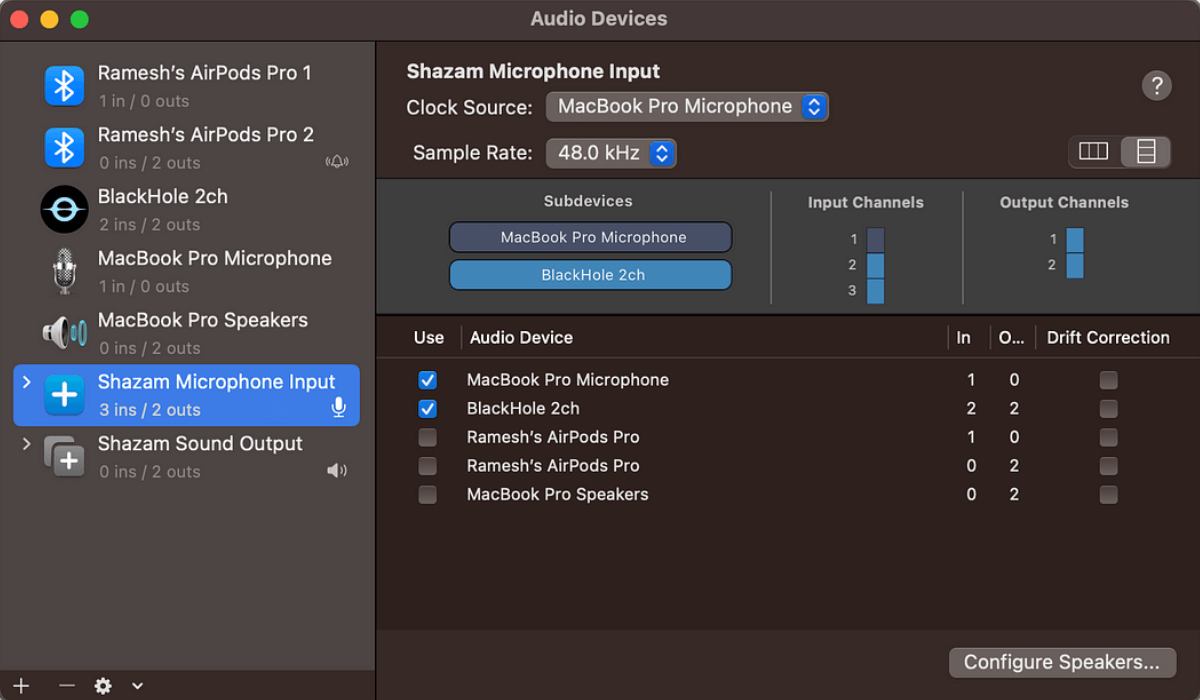
استفاده از Control Center
علاوه بر مشخص کردن آنچه در اطراف شما پخش میشود، برنامه Shazam برای یافتن آهنگهای پخششده در یک ویدیوی اینستاگرام یا تیکتاک کاربرد دارد. همچنین هنگامی که به موسیقی با هدفون سیمی یا بیسیم گوش میدهید نیز روش کاربردی است.
برای اضافه کردن Shazam به Control Center مراحل زیر را دنبال کنید:
- تنظیمات سیستم را باز کرده و از طریق نوار سمت چپ وارد بخش Control Center شوید.
- در صفحه بازشده به بخش Music Recognition رفته و سوئیچ گزینه Show in Control Center را فعال کنید.
- حالا از طریق Control Center میتوانید از برنامه Shazam استفاده کنید.
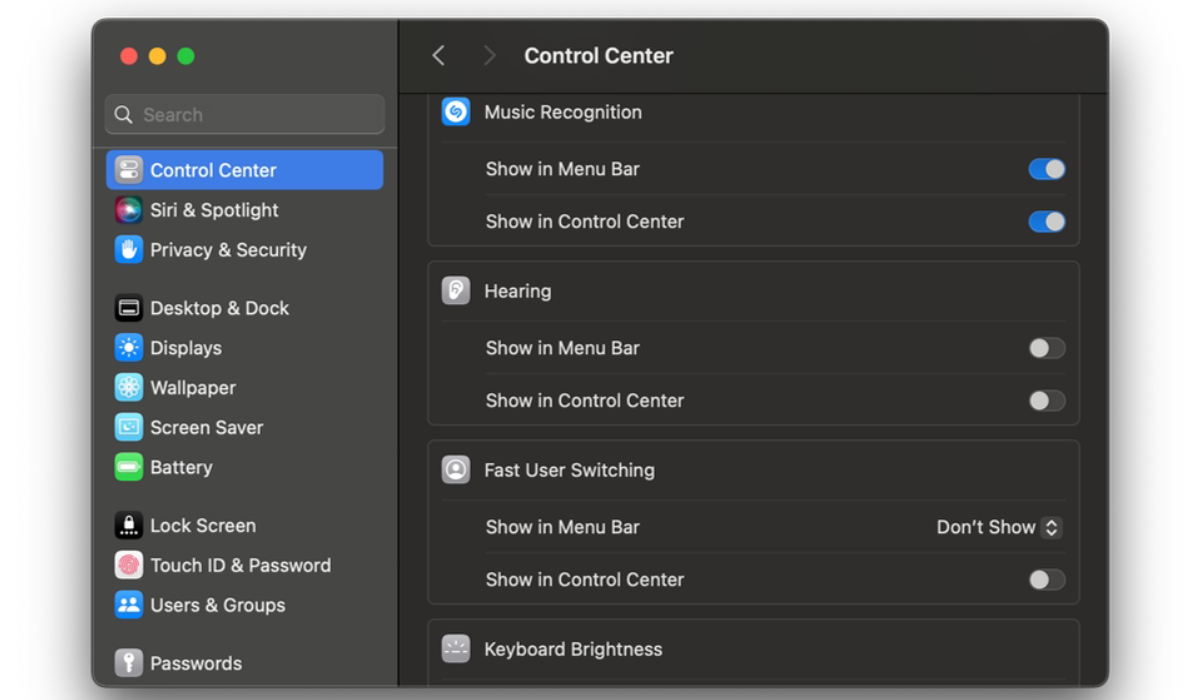
استفاده از منو بار مک
پس از نصب برنامه Shazam، آیکون آن در نوار منو ظاهر میشود. شما با دو بار کلیک کردن روی نماد این اپلیکیشن، میتوانید آهنگها را شناسایی کنید. اگر آیکون برنامه Shazam در نوار منو ظاهر نشد، میتوانید دوباره به تنظیمات Control Center رفته سوئیچ گزینه Show in Menu Bar فعال کنید. پس از این کار میتوانید آهنگها را از نوار منو بدون نیاز به باز بودن برنامه Shazam شناسایی کنید.
استفاده از میانبر صفحهکلید
پس از نصب برنامه Shazam در مک میتوانید کلیدهای Option Command S را فشار دهید تا شناسایی آهنگ با Shazam از طریق مک صورت گیرد. اگر میخواهید میانبر فوق را تغییر دهید، به تنظیمات برنامه Shazam بروید.
استفاده از اکستنشن مرورگر
اگر مرورگر کامپیوتر مبتنی بر Chromium مانند Google Chrome ،Microsoft Edge ،Brave و Opera استفاده میکنید، این امکان را دارید اکستنشن Shazam را نصب کنید. سپس میتوانید با کلیک روی نماد Shazam، از آن برای شناسایی آهنگ در اطراف خود استفاده کنید.
جمعبندی
برنامه Shazam یک سرویس متعلق به اپل است که میتواند نام و اشعار آهنگها، موزیک ویدیوها، برنامههای تلویزیونی و موارد دیگر را به سادگی با گوش دادن و رمزگشایی از هر چیزی که در حال پخش است، شناسایی کند. چندین راه برای شناسایی آهنگ با Shazam از طریق مک بوک وجود دارند. کاربران میتوانند از طریق برنامه Shazam، منو بار مک، میانبر صفحهکلید و اکستنشن مرورگر برای شناسایی آهنگ استفاده کنند.
شما میتوانید برای مطالعه مطالب آموزشی مختلف درباره مک مانند باز کردن ترمینال در مک بوک، ۱۰ میانبـر کاربردی و اصلی در Preview و تغییر میانبر دسترسی به Siri به بخش بلاگ سایت سیب اپ مک مراجعه کنید.
سوالات متداول درباره استفاده از Shazam در مک
۱. برنامه Shazam چیست و چه کاربردی دارد؟
برنامه Shazam یک سرویس محبوب متعلق به اپل است که میتواند نام آهنگها، اشعار، موزیک ویدیوها، برنامههای تلویزیونی و موارد دیگر را با گوش دادن به صدا شناسایی کند. این برنامه برای پیدا کردن آهنگهایی که در اطراف شما پخش میشوند یا حتی آهنگهایی که از دستگاه شما پخش میشوند، بسیار کاربردی است.
۲. آیا میتوان Shazam را روی مک نصب کرد؟
بله، برنامه Shazam قابل نصب و استفاده روی مک است.
۳. چگونه میتوان Shazam را به Control Center اضافه کرد؟
برای اضافه کردن Shazam به Control Center:
- وارد تنظیمات سیستم (System Settings) شوید.
- به بخش Control Center بروید.
- گزینه Music Recognition را پیدا کرده و سوئیچ Show in Control Center را فعال کنید.
۴. چگونه از Shazam در نوار منو Menu Bar استفاده کنیم؟
برای استفاده از Shazam در نوار منو:
- پس از نصب برنامه، مطمئن شوید که آیکون آن در نوار منو نمایش داده میشود.
- اگر آیکون ظاهر نشد، به تنظیمات Control Center رفته و سوئیچ Show in Menu Bar را فعال کنید.
- با کلیک روی آیکون Shazam میتوانید آهنگها را شناسایی کنید.
۵. آیا Shazam از میانبر صفحهکلید پشتیبانی میکند؟
بله، با فشار دادن کلیدهای Option Command S میتوانید از Shazam برای شناسایی آهنگها استفاده کنید. در صورت نیاز، میتوانید میانبر را از تنظیمات برنامه تغییر دهید.
۶. آیا Shazam با مرورگرهای وب کار میکند؟
بله، Shazam اکستنشن مخصوص مرورگرهایی مانند Google Chrome ،Microsoft Edge ،Brave و Opera را ارائه میدهد. با نصب این اکستنشن میتوانید آهنگها را به راحتی شناسایی کنید.
۷. آیا Shazam میتواند آهنگهای پخششده در ویدیوها را شناسایی کند؟
بله، Shazam میتواند آهنگهایی که در ویدیوهای اینستاگرام، تیکتاک یا سایر پلتفرمها پخش میشوند را شناسایی کند، حتی اگر از هدفون استفاده میکنید.
۸. آیا استفاده از Shazam در مک رایگان است؟
بله، استفاده از Shazam در مک کاملاً رایگان است و نیازی به خرید اشتراک یا پرداخت هزینه ندارد.
۹. آیا میتوان آهنگهای شناساییشده را به پلیلیست Apple Music اضافه کرد؟
بله، آهنگهای شناساییشده توسط Shazam به طور خودکار میتوانند با پلیلیست Apple Music همگامسازی شوند، در صورتی که حساب Apple Music داشته باشید.
۱۰. Shazam در چه نسخهای از macOS قابل استفاده است؟
Shazam در تمامی نسخههای macOS که از اپلیکیشنهای Mac App Store پشتیبانی میکنند، قابل نصب و استفاده است. با این حال، برخی از ویژگیهای جدید ممکن است نیازمند macOS Sonoma ۱۴.۲ یا بالاتر باشند.
 ابزار کاربردی
ابزار کاربردی گرافیک و طراحی
گرافیک و طراحی موسیقی
موسیقی ورزشی
ورزشی شبکهی اجتماعی
شبکهی اجتماعی برنامه نویسی
برنامه نویسی آب و هوا
آب و هوا مالی
مالی پزشکی
پزشکی کسب و کار
کسب و کار سرگرمی
سرگرمی فیلم و عکس
فیلم و عکس افزونههای سافاری
افزونههای سافاری مسافرت
مسافرت سلامتی و تندرستی
سلامتی و تندرستی بهرهوری
بهرهوری آموزشی
آموزشی سبک زندگی
سبک زندگی اخبار
اخبار منابع
منابع بازی
بازی

